Kako preimenovati priloge v Outlookovem oknu, ne da bi jih shranili na disk?
Za priloge prejetih e-poštnih sporočil jih boste morda želeli preimenovati za lažje prepoznavanje v prihodnjem delu. Pravzaprav ni vgrajene funkcije Outlook, da bi lahko neposredno preimenovali priloge v Outlookovem oknu, ne da bi jih shranili na disk. V tem članku vam bomo prikazali načine preimenovanja prilog v Outlooku.
Samodejno shranite in preimenujte priloge s kodo VBA v programu Outlook
Kutools za Outlook enostavno preimenujte priloge v e-pošti, ne da bi jih shranili na disk
Shranite in preimenujte priloge s kodo VBA v programu Outlook
V tem razdelku bomo navedli kodo VBA za samodejno shranjevanje prilog izbranega e-poštnega sporočila. Po shranjevanju lahko vidite, da je bil zadnji spremenjeni datum prilog dodan kot predpona prvotnim imenom prilog. Naredite naslednje.
1. V Ljubljani dokumenti mapo, ustvarite novo mapo z imenom Priponke , da shranite in preimenujete priloge izbranega e-poštnega sporočila.
2. Izberite e-poštno sporočilo s prilogami, ki ga želite shraniti, in ga preimenujte s spremenjenimi datumi.
3. Pritisnite druga + F11 tipke istočasno, da odprete Microsoft Visual Basic za uporabo okno. V Microsoft Visual Basic za uporabo okno, kliknite Vstavi > Moduliin nato prilepite pod kodo VBA v okno modula.
Koda VBA: shranite priloge in dodajte spremenjeni datum pred imenom datoteke
Public Sub saveattachmentsadddate()
Dim itm As Outlook.MailItem
Dim currentExplorer As Explorer
Dim Selection As Selection
Dim objAtt As Outlook.Attachment
Dim saveFolder As String
Dim fso As Object
Dim oldName
Dim file As String
Dim DateFormat As String
Dim newName As String
Dim enviro As String
enviro = CStr(Environ("USERPROFILE"))
saveFolder = enviro & "\Documents\Attachments\"
Set currentExplorer = Application.ActiveExplorer
Set Selection = currentExplorer.Selection
Set fso = CreateObject("Scripting.FileSystemObject")
On Error Resume Next
For Each itm In Selection
For Each objAtt In itm.Attachments
file = saveFolder & objAtt.DisplayName
objAtt.SaveAsFile file
'Get the file name
Set oldName = fso.GetFile(file)
DateFormat = Format(oldName.DateLastModified, "yyyy-mm-dd ")
newName = DateFormat & objAtt.DisplayName
oldName.Name = newName
Set objAtt = Nothing
Next
Next
Set fso = Nothing
End Sub4. Pritisnite F5 tipko za zagon kode, priloge v izbranem e-poštnem sporočilu pa se shranijo v mapo "\ Documents \ Attachments \" in zadnji spremenjeni datum prilog je bil samodejno dodan kot predpona prvotnim imenom prilog.

Opombe:
Kutools za Outlook enostavno preimenujte priloge v e-pošti, ne da bi jih shranili na disk
Tu toplo priporočam Preimenuj priloge značilnost Kutools za Outlook. S to funkcijo lahko neposredno preimenujete priloge v Outlookovem oknu, ne da bi jih shranili na disk.
Kutools za Outlook : z več kot 100 priročnimi dodatki za Outlook, brezplačno poskusite brez omejitev v 60 dneh.
1. Po namestitvi Kutools za Outlook, izberite e-poštno sporočilo, ki ga boste preimenovali, in nato kliknite Kutools > Orodja za pritrditev > Preimenuj vse.

2. V Ljubljani Preimenovanje prilog V pogovornem oknu lahko vidite ime vseh prilog izbranega e-poštnega sporočila, ki so navedena v Ime stolpec. Dvokliknite ime priloge, ki jo želite urediti, in nato kliknite OK Gumb, da shranite spremembe.
nasveti: V pogovornem oknu lahko spremenite vsa imena prilog ali spremenite katero koli ime priloge.
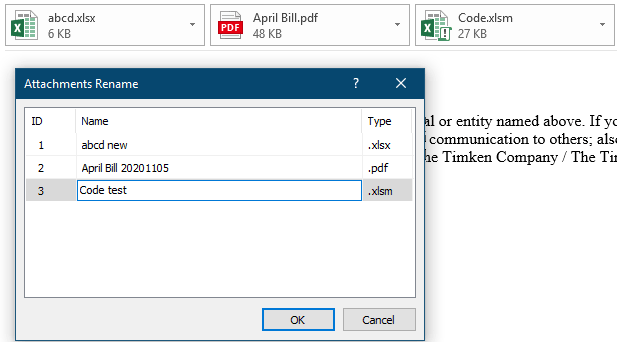
Nato se priloge preimenujejo v izbranem e-poštnem oknu.
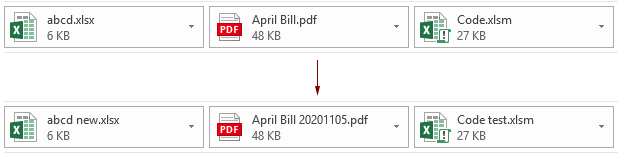
Opombe: Določeno prilogo lahko preimenujete tako, da jo izberete v podoknu za branje in kliknete Kutools > preimenovanje, v pogovornem oknu za preimenovanje vtipkajte novo ime v Ime in nato kliknite OK , da ga shranite. Oglejte si posnetek zaslona:
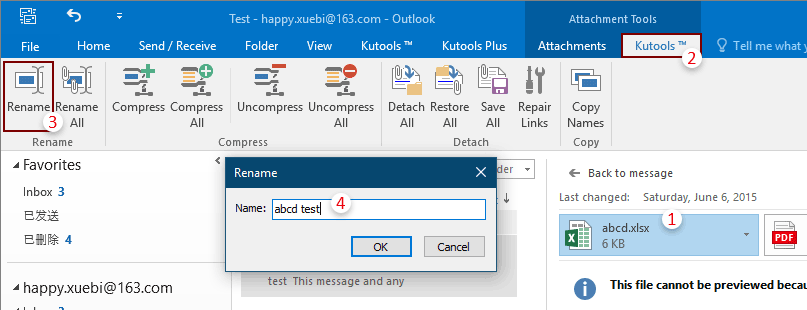
Če želite brezplačno preskusiti to orodje, pojdite na brezplačno prenesete programsko opremo najprej in nato nadaljujte z uporabo postopka v skladu z zgornjimi koraki.
Sorodni članki:
- Kako shraniti vse priloge iz več e-poštnih sporočil v mapo v Outlooku?
- Kako obdržati priloge, ko odgovarjate v Outlooku?
- Kako odstraniti vse priloge iz e-pošte v Outlooku?
Najboljša pisarniška orodja za produktivnost
Kutools za Outlook - Več kot 100 zmogljivih funkcij za nadgradnjo vašega Outlooka
🤖 AI poštni pomočnik: Takojšnja profesionalna e-poštna sporočila z umetno inteligenco – z enim klikom do genialnih odgovorov, popoln ton, večjezično znanje. Preoblikujte pošiljanje e-pošte brez napora! ...
📧 Avtomatizacija e-pošte: Odsoten (na voljo za POP in IMAP) / Načrtujte pošiljanje e-pošte / Samodejna CC/BCC po pravilih pri pošiljanju e-pošte / Samodejno naprej (napredna pravila) / Samodejno dodaj pozdrav / E-poštna sporočila več prejemnikov samodejno razdeli na posamezna sporočila ...
📨 Email upravljanje: Enostaven priklic e-pošte / Blokiraj prevarantska e-poštna sporočila glede na teme in druge / Izbriši podvojena e-poštna sporočila / napredno iskanje / Združite mape ...
📁 Priloge Pro: Shrani paket / Batch Detach / Paketno stiskanje / Samodejno shranite / Samodejno loči / Samodejno stiskanje ...
🌟 Vmesnik Magic: 😊Več lepih in kul emojijev / Povečajte Outlookovo produktivnost s pogledi z zavihki / Minimizirajte Outlook, namesto da bi ga zaprli ...
???? Čudeži z enim klikom: Odgovori vsem z dohodnimi prilogami / E-poštna sporočila proti lažnemu predstavljanju / 🕘Pokaži pošiljateljev časovni pas ...
👩🏼🤝👩🏻 Stiki in koledar: Paketno dodajanje stikov iz izbranih e-poštnih sporočil / Razdelite skupino stikov na posamezne skupine / Odstranite opomnike za rojstni dan ...
Over 100 Lastnosti Čakajte na svoje raziskovanje! Kliknite tukaj, če želite odkriti več.

